Comment épingler des e-mails dans Outlook
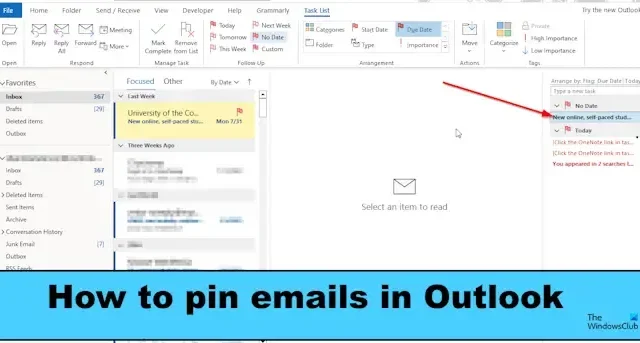
Dans cet article, nous allons vous montrer comment épingler des e-mails dans Outlook . Microsoft Outlook est un programme de messagerie avancé utilisé dans le monde entier. il aide les utilisateurs à gérer leurs e-mails et fait partie du package Microsoft Office 365. Outlook garde vos e-mails organisés ; vous pouvez également définir des notifications, stocker des informations de contact et définir des réunions et des rendez-vous pour des événements importants afin de ne pas les manquer. Mais voulez-vous accéder facilement à vos e-mails les plus importants plutôt que de les faire défiler ou de les rechercher ?
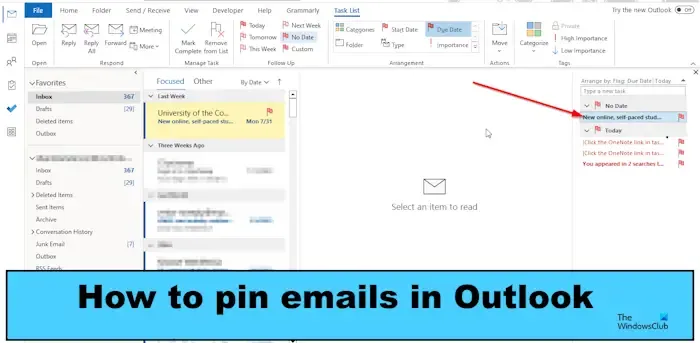
Dans Outlook, vous pouvez épingler vos e-mails les plus importants, auxquels vous pouvez accéder facilement. Lorsque vous épinglez des e-mails dans Outlook, cela ne signifie pas que les e-mails seront épinglés en haut du dossier ; les e-mails iront dans le volet de la barre des tâches.
Comment épingler des e-mails dans Outlook
Suivez les étapes ci-dessous pour épingler des e-mails dans Outlook :
- Lancez votre application Outlook.
- Cliquez avec le bouton droit sur l’e-mail que vous souhaitez épingler, placez le curseur sur Suivi, puis sélectionnez Aucune date dans le menu.
- L’e-mail est mis en surbrillance dans votre dossier de boîte de réception.
- Cliquez sur l’onglet Affichage, cliquez sur la barre des tâches et sélectionnez Tâche dans le menu.
- Le volet des tâches apparaîtra sur la droite, présentant l’e-mail en haut avec son titre.
Lancez votre application Outlook .
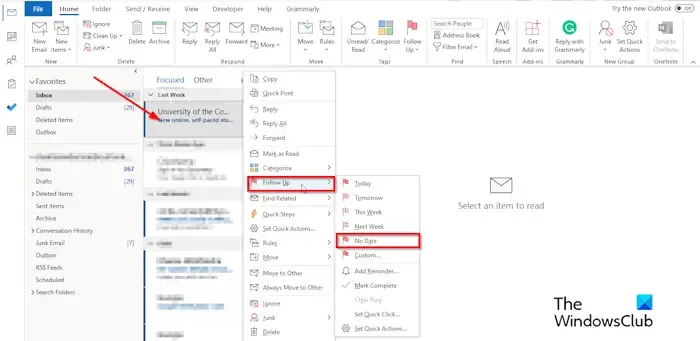
Cliquez avec le bouton droit sur l’e-mail que vous souhaitez épingler, placez le curseur sur Suivi, puis sélectionnez Aucune date dans le menu, ou cliquez sur le bouton Suivi de l’onglet Accueil du groupe Balises et sélectionnez Aucune date .
L’option Sans date signale les e-mails comme une tâche sans date de début ni date d’échéance.
L’e-mail sera mis en surbrillance. Vous montrant que le message est épinglé.
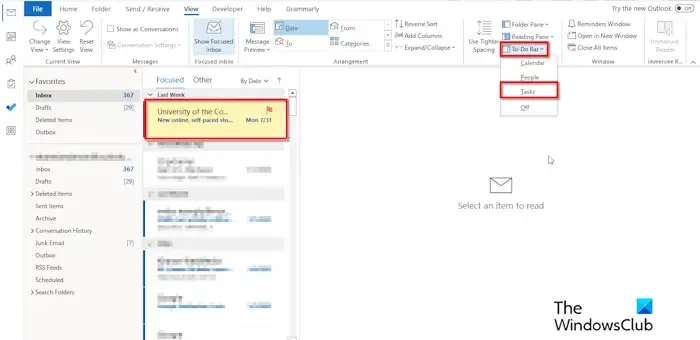
Cliquez sur l’ onglet Affichage , cliquez sur la barre des tâches et sélectionnez Tâche dans le menu.
L’option Tâche affiche une liste.
Le volet des tâches apparaîtra à droite et affichera l’e-mail en haut de la liste. Vous verrez le titre de l’e-mail en haut.
Si vous souhaitez épingler plus d’e-mails, suivez la même méthode ci-dessus.
Si vous souhaitez désépingler l’e-mail du volet des tâches, suivez les étapes ci-dessous.
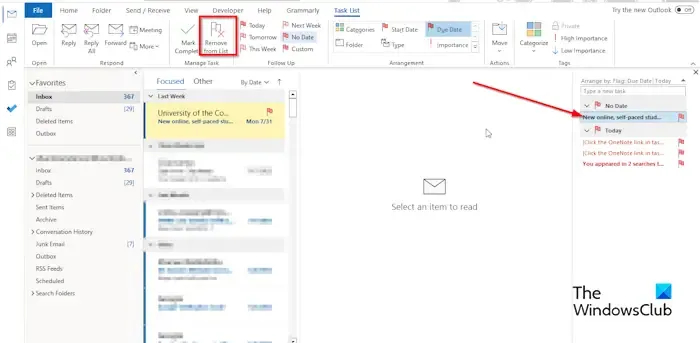
Sélectionnez l’e-mail épinglé dans le volet des tâches.
Cliquez sur le bouton Supprimer de la liste ou cliquez avec le bouton droit sur l’e-mail, puis sélectionnez le bouton Supprimer de la liste dans le menu.
L’e-mail n’est plus épinglé.
Nous espérons que vous comprenez comment épingler ou désépingler des e-mails dans Outlook.
Pourquoi les gens épinglent-ils les e-mails ?
Dans Outlook, les utilisateurs épinglent des e-mails parce qu’ils veulent les visualiser facilement sans avoir à parcourir une centaine d’e-mails qui peuvent noyer leurs e-mails les plus importants, les rendant difficiles à trouver.
Qu’est-ce qui est signalé dans Outlook ?
La fonctionnalité d’indicateur dans Outlook est une fonctionnalité qui rappelle aux utilisateurs de suivre un élément particulier. Les éléments de drapeau se trouvent dans la barre des tâches, la tâche quotidienne et la tâche. La fonctionnalité Flag peut remplacer la fonctionnalité Pin qui n’a pas été vue récemment dans Outlook. La fonction Flag peut épingler les e-mails importants afin qu’ils puissent être facilement trouvés.



Laisser un commentaire